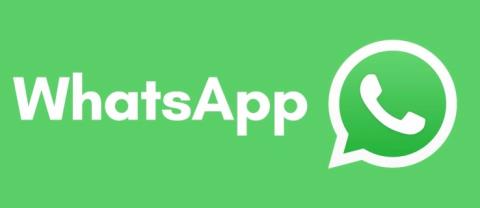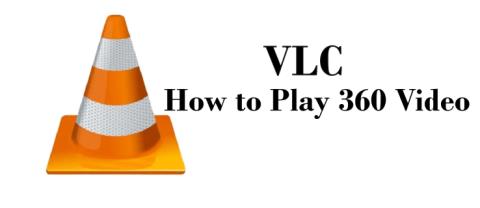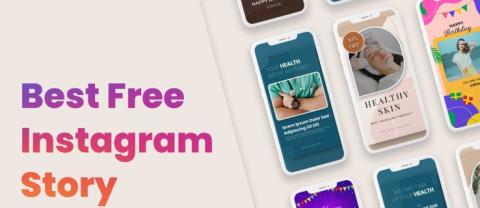Pourquoi est-ce que je ne reçois pas plus de courses dans Lyft ?

Vous êtes devenu chauffeur Lyft et êtes prêt à prendre la route et à gagner de l'argent. Vous attendez votre premier ramassage, mais vous ne recevez aucune demande de trajet
Bluetooth a été une option qui a changé la vie pour la communication sans fil. Qu'il s'agisse de transférer des données ou d'utiliser vos écouteurs sans fil préférés, Bluetooth rend tout possible. Au fil du temps, les choses que l'on peut faire avec Bluetooth ont également évolué. Dans ce guide, nous discuterons des périphériques Bluetooth qui ne s'affichent pas en cas d'erreur Mac, y compris Magic Mouse ne se connectant pas à Mac. De plus, si vous voulez savoir comment résoudre le problème de non-fonctionnement de Bluetooth sur Mac, continuez à lire !

Contenu
Comment réparer le Bluetooth de Mac ne fonctionne pas
Plusieurs utilisateurs ont signalé des problèmes tels que Bluetooth ne fonctionnant pas sur Mac, après la sortie du dernier macOS, à savoir Big Sur . De plus, les personnes qui ont acheté un MacBook avec la puce M1 se sont également plaintes du périphérique Bluetooth ne s'affichant pas sur Mac. Avant de mettre en œuvre les correctifs, voyons d'abord pourquoi ce problème se produit.
Pourquoi le Bluetooth ne fonctionne-t-il pas sur Mac ?
Méthode 1 : redémarrez votre Mac
Le moyen le plus simple de résoudre tout problème consiste à redémarrer et à recharger le système d'exploitation. Plusieurs problèmes liés à Bluetooth, tels qu'un module qui se bloque à plusieurs reprises et un système qui ne répond pas, peuvent être résolus à l'aide d'un redémarrage. Suivez les étapes indiquées pour redémarrer votre Mac :
1. Cliquez sur le menu Pomme .
2. Sélectionnez Redémarrer , comme indiqué.
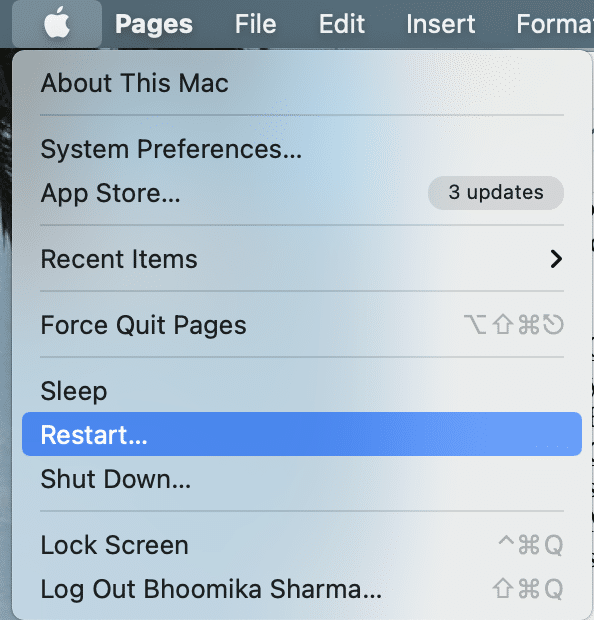
3. Attendez que votre appareil redémarre correctement, puis essayez de vous connecter à votre appareil Bluetooth.
Méthode 2 : Supprimer les interférences
Dans l'un de ses documents d'assistance, Apple a déclaré que les problèmes intermittents avec Bluetooth peuvent être résolus en vérifiant les interférences, comme suit :
Lisez aussi : Comment accéder à votre compte Apple
Méthode 3: Vérifiez les paramètres Bluetooth
Si vous essayez de connecter un périphérique Bluetooth à votre Mac, vous devez vous assurer que les paramètres du périphérique Bluetooth sont correctement configurés. Si vous essayez de vous connecter à un appareil qui a déjà été couplé à votre Mac, sélectionnez-le comme sortie principale en suivant les étapes indiquées :
1. Cliquez sur le menu Pomme et sélectionnez S de P références .

2. Sélectionnez Son dans le menu affiché à l'écran.
3. Maintenant, cliquez sur l' onglet Sortie et sélectionnez le périphérique que vous souhaitez utiliser.
4. Ensuite, passez à l' onglet Entrée et sélectionnez à nouveau votre appareil .
5. Cochez la case intitulée Afficher le volume dans la barre de menu , comme mis en évidence dans l'image ci-dessous.
Remarque : en cochant cette case, vous pourrez sélectionner votre appareil à l'avenir en appuyant directement sur le bouton de volume .
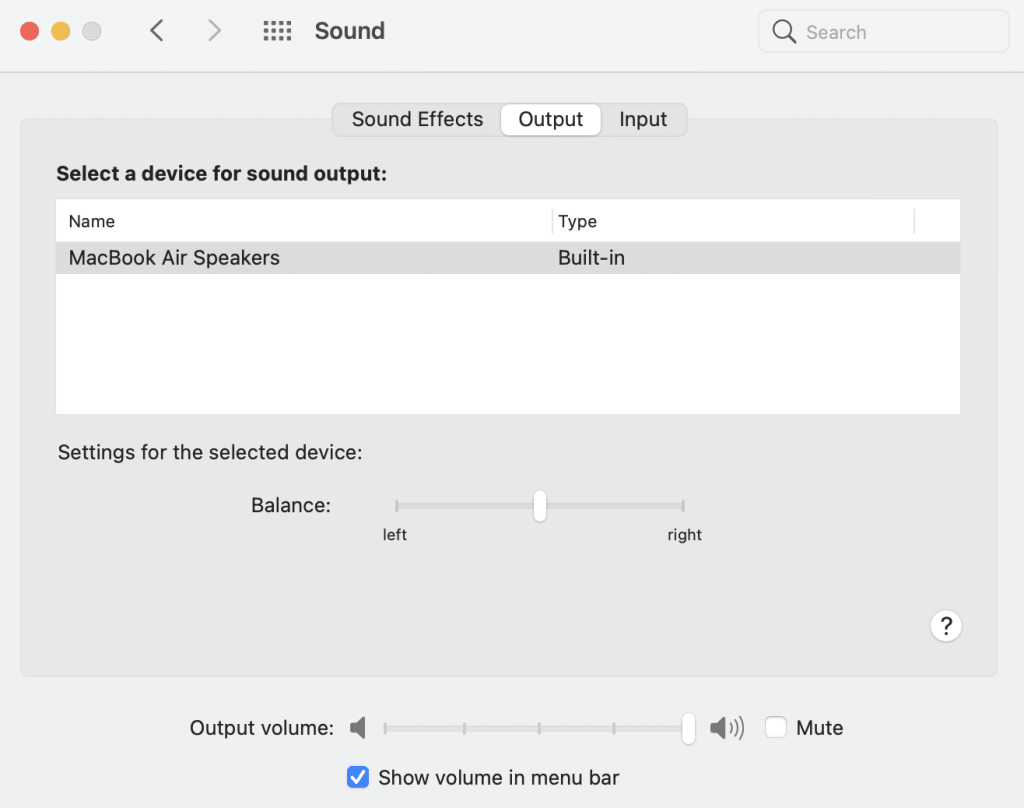
Cette méthode garantira que votre appareil Mac se souviendra du périphérique Bluetooth auquel vous vous êtes connecté précédemment et résoudra ainsi le problème du périphérique Bluetooth n'apparaissant pas sur Mac.
Méthode 4: Dissociez puis associez à nouveau le périphérique Bluetooth
Oublier un appareil, puis le coupler avec votre Mac permet d'actualiser la connexion et de résoudre le problème Bluetooth ne fonctionnant pas sur Mac. Voici comment faire de même :
1. Ouvrez Paramètres Bluetooth sous Préférences Système .
2. Vous trouverez ici tous vos appareils Bluetooth .
3. Quel que soit l' appareil à l'origine du problème, sélectionnez- le et cliquez sur la croix à côté.
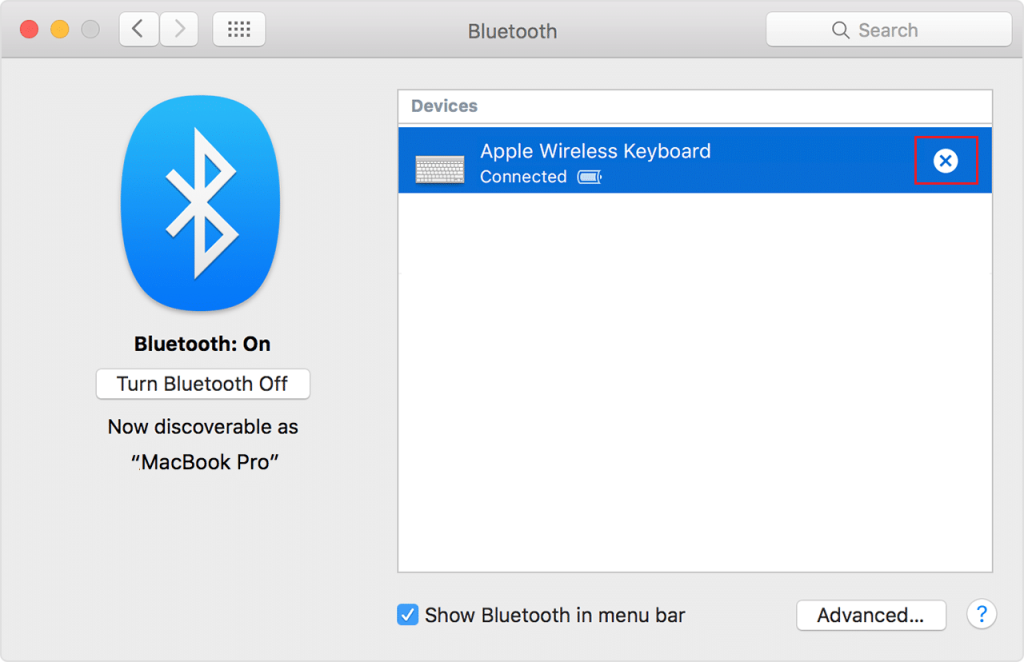
4. Confirmez votre sélection en cliquant sur Supprimer .
5. Maintenant, reconnectez l'appareil.
Remarque : assurez-vous que le Bluetooth de l'appareil est activé.
Lisez aussi: Fix MacBook ne charge pas lorsqu'il est branché
Méthode 5 : réactiver Bluetooth
Cela fonctionne mieux si votre connexion Bluetooth est corrompue et que Bluetooth ne fonctionne pas sur Mac. Suivez les étapes indiquées pour désactiver puis activer Bluetooth sur votre appareil Mac.
Option 1 : via les préférences système
1. Sélectionnez le menu Pomme et cliquez sur Préférences Système .

2. Maintenant, sélectionnez Bluetooth.
3. Cliquez sur l' option Désactiver Bluetooth , comme illustré ci-dessous.
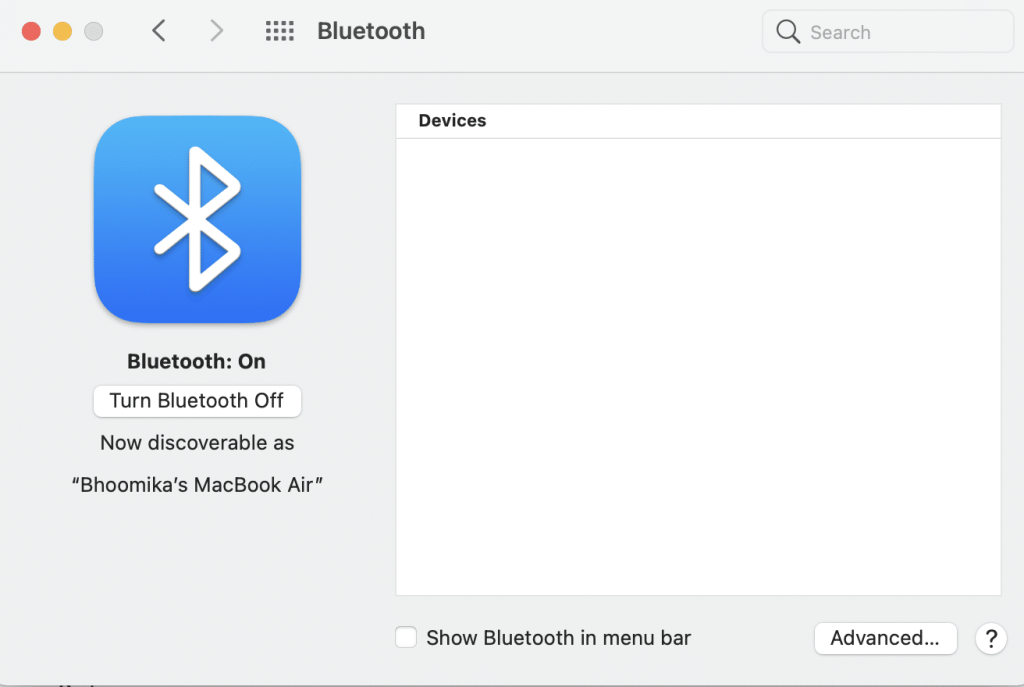
4. Après un certain temps, cliquez sur le même bouton pour réactiver Bluetooth .
Option 2 : via l'application Terminal
Si votre système ne répond pas, vous pouvez terminer le processus Bluetooth comme suit :
1. Ouvrez Terminal via le dossier Utilitaires , comme illustré ci-dessous.
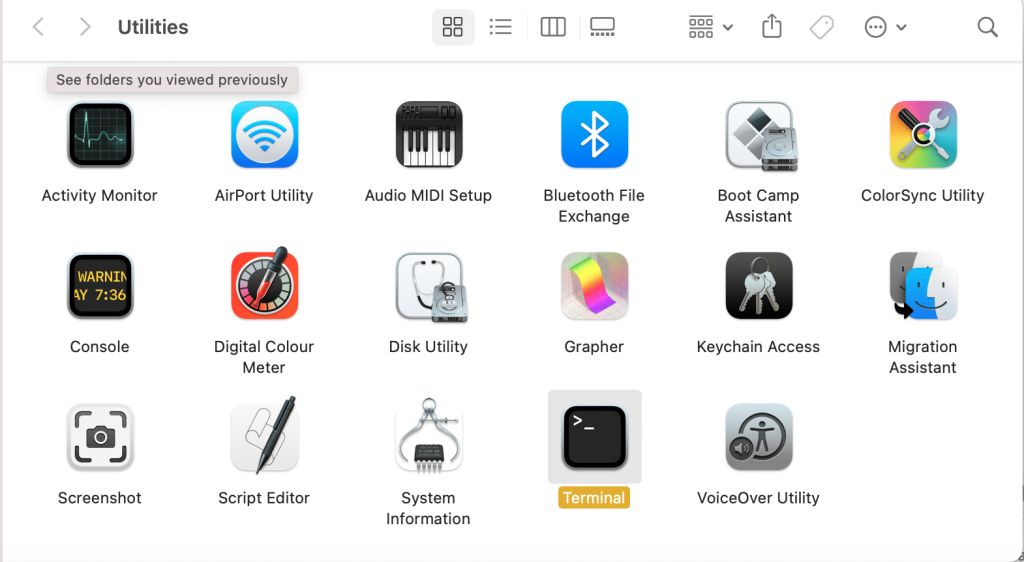
2. Tapez la commande suivante dans la fenêtre : sudo pkill blued et appuyez sur Entrée .
3. Maintenant, entrez votre mot de passe pour confirmer.
Cela arrêtera le processus d'arrière-plan de la connexion Bluetooth et résoudra le problème de fonctionnement de Mac Bluetooth.
Méthode 6 : Réinitialiser les paramètres SMC et PRAM
Une autre alternative consiste à réinitialiser les paramètres de votre contrôleur de gestion système (SMC) et PRAM sur votre Mac. Ces paramètres sont chargés de contrôler des fonctions spécifiques telles que la résolution de l'écran, la luminosité, etc., et peuvent aider à résoudre le problème de fonctionnement de Mac Bluetooth.
Option 1 : Réinitialiser les paramètres SMC
1. Éteignez votre MacBook.
2. Maintenant, connectez-le au chargeur Apple .
3. Appuyez sur Ctrl + Maj + Option + alimentation des touches du clavier. Maintenez-les enfoncés pendant environ cinq secondes .
4. Relâchez les touches et allumez le MacBook en appuyant à nouveau sur le bouton d'alimentation .
Espérons que Bluetooth ne fonctionne pas sur le problème Mac est résolu. Sinon, essayez de réinitialiser les paramètres de la PRAM.
Option 2 : Réinitialiser les paramètres de la PRAM
1. Éteignez le MacBook.
2. Appuyez sur les touches Commande + Option + P + R du clavier.
3. En même temps, tourner sur Mac en appuyant sur le bouton d'alimentation.
4. Laissez le logo Apple apparaître et disparaître trois fois . Après cela, votre MacBook redémarrera .
Les paramètres de batterie et d'affichage reviendront à la normale et le périphérique Bluetooth n'apparaissant pas sur l'erreur Mac ne devrait plus apparaître.
Lisez aussi: Correction de l'erreur d'échec de l'installation de MacOS Big Sur
Méthode 7 : réinitialiser le module Bluetooth
La restauration de votre module Bluetooth aux paramètres d'usine peut également aider à résoudre les problèmes liés à Bluetooth sur votre Mac. Cependant, vous devez noter que toutes les connexions précédemment enregistrées seront perdues. Voici comment procéder :
1. Sélectionnez Préférences Système dans le menu Pomme.

2. Ensuite, cliquez sur Bluetooth .
3. Cochez l'option Afficher Bluetooth dans la barre de menu .
4. Maintenant, maintenez les touches Maj + Option enfoncées ensemble. Simultanément, cliquez sur l' icône Bluetooth dans la barre de menu.
5. Sélectionnez Déboguer > Réinitialiser le module Bluetooth , comme illustré ci-dessous.
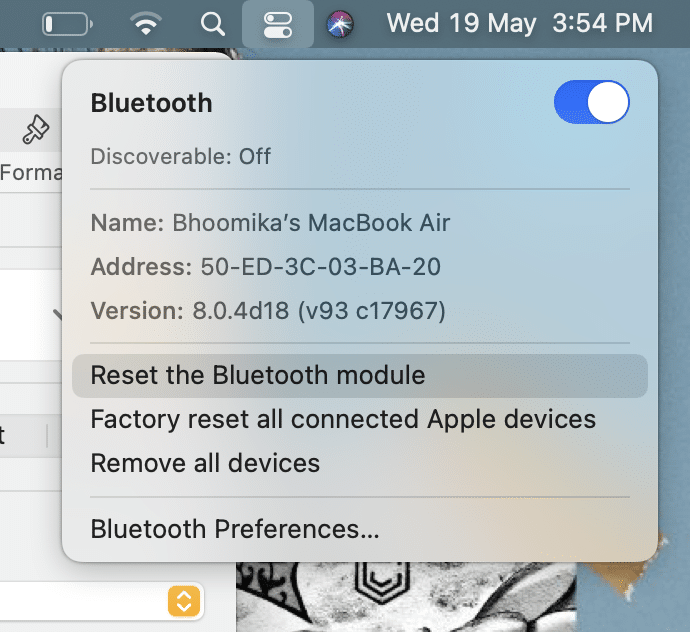
Une fois le module réinitialisé avec succès, vous pouvez connecter vos appareils Bluetooth car le problème de fonctionnement de Mac Bluetooth doit être corrigé.
Méthode 8 : Supprimer les fichiers PLIST
Les informations sur les appareils Bluetooth sur votre Mac sont stockées de deux manières :
Vous pouvez supprimer ces fichiers pour résoudre les problèmes liés au Bluetooth. Ce faisant, de nouveaux fichiers seront créés une fois l'ordinateur redémarré.
1. Cliquez sur Finder et sélectionnez Aller dans la barre de menu.
2. Ensuite, cliquez sur Aller au dossier… comme indiqué.
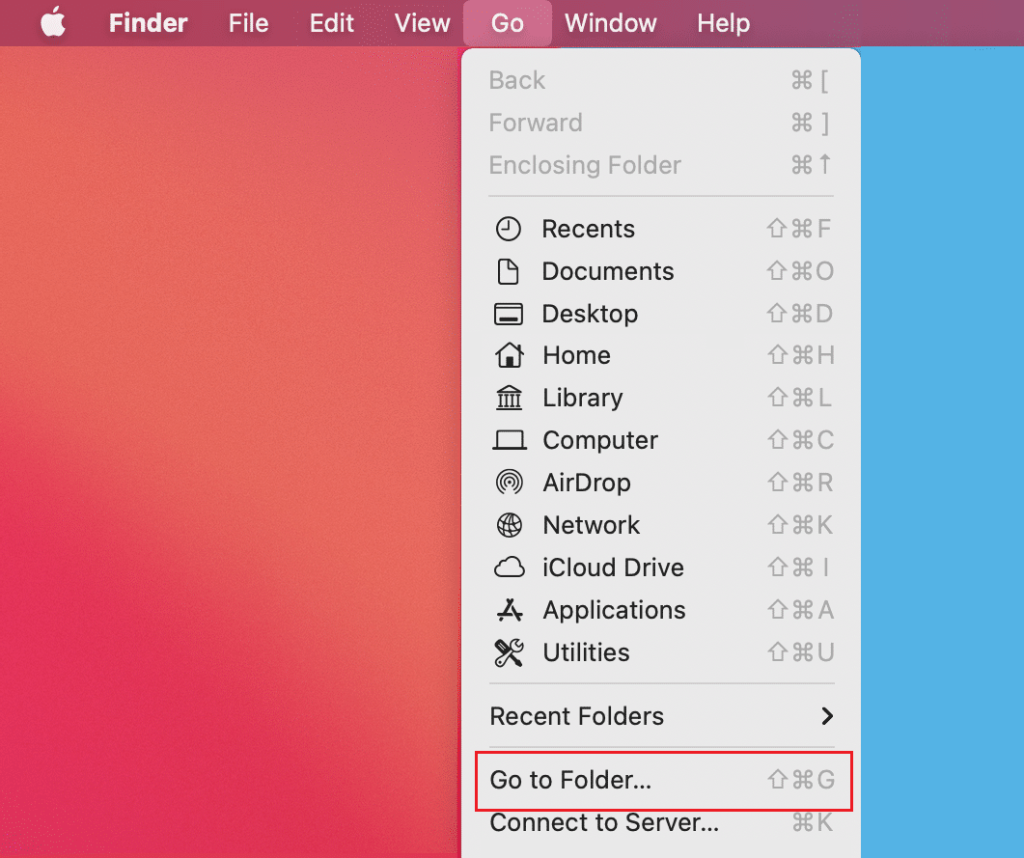
3. Tapez ~/Bibliothèque/Préférences.
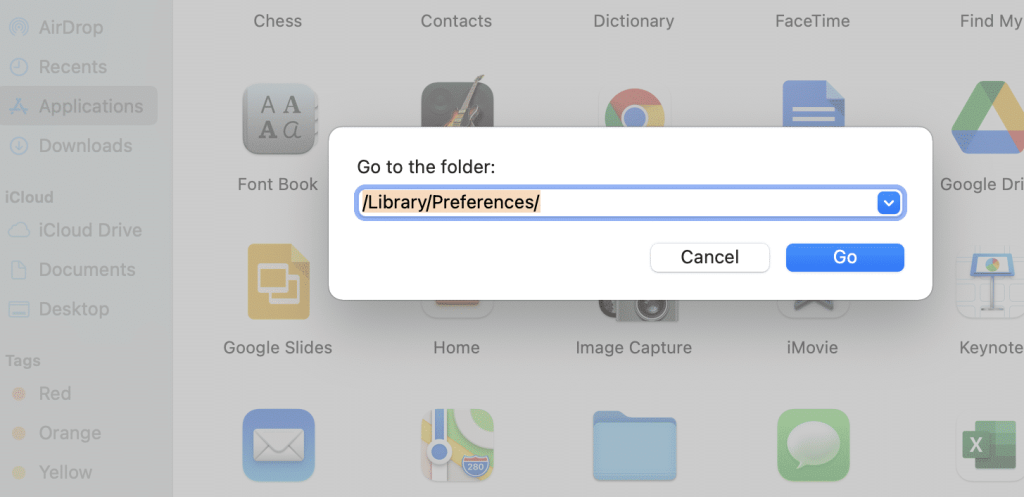
4. Recherchez un fichier portant le nom apple.Bluetooth.plist ou com.apple.Bluetooth.plist.lockfile
5. Créez une sauvegarde en la copiant sur le bureau. Ensuite, cliquez sur le fichier et sélectionnez Déplacer vers la corbeille .
6. Après avoir supprimé ce fichier, déconnectez tous les autres périphériques USB.
7. Ensuite, éteignez votre MacBook et redémarrez- le.
8. Éteignez vos appareils Bluetooth et associez-les à nouveau avec votre Mac.
Lisez aussi : Comment ajouter des polices à Word Mac
Fix Mac Bluetooth ne fonctionne pas: Magic Mouse
Cliquez ici pour visiter la page Apple Magic Mouse . Connecter la souris magique revient à connecter n'importe quel autre appareil Bluetooth à votre Mac. Cependant, si cet appareil ne fonctionne pas, suivez les étapes indiquées pour le réparer.
Effectuer des vérifications de base
Correction de la Magic Mouse qui ne se connecte pas
1. Allez dans Préférences Système et cliquez sur Bluetooth .
2. Cliquez sur Activer Bluetooth pour activer Bluetooth sur Mac.
3. Maintenant, branchez Magic Mouse .
4. Revenez aux Préférences Système et sélectionnez Souris .
5. Cliquez sur Définir une option de souris Bluetooth . Attendez que votre Mac recherche et s'y connecte.
Conseillé:
Résoudre les problèmes Bluetooth courants sur Mac est assez simple. Étant donné que les appareils Bluetooth sont si couramment utilisés de nos jours, il est important que la connexion Bluetooth entre un appareil et votre Mac ne faiblit pas. Nous espérons que ce guide a pu vous aider à résoudre le problème de fonctionnement de Mac Bluetooth. Si vous avez d'autres questions, posez-les dans la section commentaires ci-dessous.
Vous êtes devenu chauffeur Lyft et êtes prêt à prendre la route et à gagner de l'argent. Vous attendez votre premier ramassage, mais vous ne recevez aucune demande de trajet
Que recherchez-vous dans une plateforme de réseautage social ? Voulez-vous de la sécurité, des fonctionnalités, des options de personnalisation et un moyen sécurisé d'envoyer des messages ?
Les tablettes Fire d'Amazon sont devenues parmi les appareils mobiles les plus populaires disponibles. Bien qu'Amazon ait commencé avec une tablette qui était essentiellement un
L’incursion d’Amazon dans le grand monde des appareils de streaming multimédia a généralement été bien accueillie. Le prix accessible de la Fire TV, aux côtés d'Amazon
Avez-vous déjà reçu la notification « Ce numéro de téléphone est banni » dans Telegram ? Si tel est le cas, vous vous demandez peut-être ce que cela signifie. Telegram a des restrictions
https://www.youtube.com/watch?v=isTnCfYDxs4 Les présentations PowerPoint sont monnaie courante dans de nombreux domaines de travail, et il est souvent nécessaire de combiner
Le terminal VS Code (Visual Studio Code) autorise les commandes de texte. Les résultats et la sortie peuvent être visualisés dans l'éditeur, et il prend en charge des shells comme bash,
Vous ne pouvez annuler un abonnement Paramount Plus que sur la même plateforme avec laquelle vous vous êtes abonné. Bien que la méthode la plus simple consiste à utiliser le site Web Paramount Plus, elle
Les calques dans Procreate contiennent souvent quelques objets, voire un seul. Lorsque vous devez ajuster plusieurs éléments simultanément, chacun peut se trouver sur un calque distinct.
Si vous envoyez et recevez régulièrement des e-mails mais que vous prévoyez de partir bientôt en vacances, la mise en place de réponses automatiques vous sauvera la vie.
Les projets se présentent sous de nombreuses formes et tailles. Il est donc essentiel de trouver les bons outils pour gérer efficacement les équipes. Logiciel de gestion de projet tel que
Si vous cherchez un moyen d'impliquer votre public lors d'une présentation, l'insertion de vidéos dans vos Google Slides est gagnante. Ne stresse pas si ça
Cherchez-vous des moyens d’améliorer vos processus de conception et de créer systématiquement un travail incroyable avec une livraison dans les délais ? Ensuite, vous devez tirer parti de Figma
La liste de souhaits Amazon est une fonctionnalité pratique et innovante qui permet aux utilisateurs de partager leurs souhaits Amazon avec leurs amis et leur famille. Si vous recherchez un
Snapchat est une plateforme sociale populaire qui permet aux utilisateurs de publier des clips vidéo publiquement et d'envoyer des messages directement à d'autres utilisateurs. Si quelqu'un ne répond pas
Obtenir un Désolé, vous ne pouvez envoyer des messages qu'à des contacts communs pour le moment. Une erreur dans Telegram peut être décevante lorsque vous contactez un nouveau contact.
Beaucoup ont ressenti le sentiment de panique d’envoyer un message et d’espérer pouvoir le retirer. Peut-être que vous l'avez envoyé à la mauvaise personne ou que vous avez décidé
VLC est l'un des meilleurs lecteurs multimédias open source disponibles aujourd'hui. Récemment, les développeurs ont publié la version 3.0 de VLC. Le meilleur de cette version
Les histoires Instagram sont un moyen essentiel de maintenir l'engagement de vos abonnés avec votre compte ou votre marque. Il est important de veiller à ce que votre contenu ait l'air
Si vous souhaitez créer une présentation pour téléphones mobiles, vous devrez modifier la mise en page en verticale dans Google Slides. Google Slides est destiné à


![Quel Amazon Fire Stick est le plus récent ? [Mai 2023] Quel Amazon Fire Stick est le plus récent ? [Mai 2023]](https://img.webtech360.com/resources6/s21/image-2835-0405082719063.jpg)